WooCommerce에서 특정 제품에 대해 무료 배송을 설정하는 3가지 방법
게시 됨: 2022-02-12무료 배송을 제공하는 것은 고객이 더 많은 쇼핑을 하도록 유도하는 쉽고 효과적인 방법입니다.
이는 외상적인 카트 포기 문제를 제거하는 데 도움이 될 뿐만 아니라 평균 주문 가치를 높이고 매출을 높이고 충성도가 높은 고객을 유지합니다.
Transportation Insights는 무료 배송이 할인 혜택보다 두 배나 더 효과적이라고 지적했습니다.
위치에 따라 무료 배송을 설정하는 것은 식은 죽 먹기에 불과하지만 대부분의 사이트 소유자는 WooCommerce에서 특정 제품에 대해 무료 배송을 할당하는 것이 까다롭다는 것을 알게 됩니다.
귀하의 우려를 덜어주기 위해 이 주제에 대해 작업하여 특정 WooCommerce 제품에 무료 배송을 추가하는 방법에 대한 포괄적인 가이드를 제공합니다.
스포일러 경고! 3가지 방법 중에서 선택할 수 있습니다.
- #1. WooCommerce 배송 클래스 사용
- #2. 특정 제품에 대한 무료 배송 수동 설정
- #삼. WooCommerce 고급 무료 배송 플러그인 사용
WooCommerce에서 특정 제품에 대해 무료 배송 활성화
기본적으로 WooCommerce에서 특정 제품에 대해 무료 배송을 활성화할 수 있습니다.
- WooCommerce 배송 클래스 사용
- 수동으로. 예, "수동으로"라고 말하면 "코드"를 만지는 것을 의미합니다.
- 관련 플러그인의 도움으로.
기술적으로 들리지만 전체 프로세스에는 가파른 학습 곡선이 필요하지 않습니다. 최대한 쉽게 따라잡을 수 있도록 노력하겠습니다.
#1. WooCommerce 배송 클래스 사용
사실 WooCommerce에는 특정 제품에 직접 무료 배송을 적용할 수 있는 기능이 없습니다.
이를 위해서는 WooCommerce 배송 클래스와 기본 정액 배송 방법을 거쳐야 합니다.
WooCommerce 배송 클래스는 WooCommerce 그룹 제품을 생성하는 기능을 한다는 점에 유의하십시오.
따라서 고객에게 배송료를 제공하는 데 직접 사용할 수 없습니다. 즉, 배송비를 구성하려면 고정 요금과 같은 배송 방법과 팀을 이루어야 합니다.
전체 프로세스는 4단계로 구성됩니다.
- 1단계: 배송 등급 추가
- 2단계: 배송 지역 설정
- 3단계: 배송 클래스에 대한 배송비 적용
- 4단계: 특정 제품에 배송 등급 지정
단계별 가이드는 다음과 같습니다.
배송 등급 추가
- WordPress 관리 대시보드에서 WooCommerce > 설정 > 배송 > 배송 등급 으로 이동합니다. 새 행이 열리는 배송 등급 추가 버튼을 클릭합니다.
- 참조용으로 배송 클래스 이름 과 설명을 입력합니다 . Slug 필드는 자동 생성되므로 비워 둘 수 있습니다. 또는 사용자 지정 항목을 입력할 수 있습니다.
- 배송 등급 저장을 누르십시오.
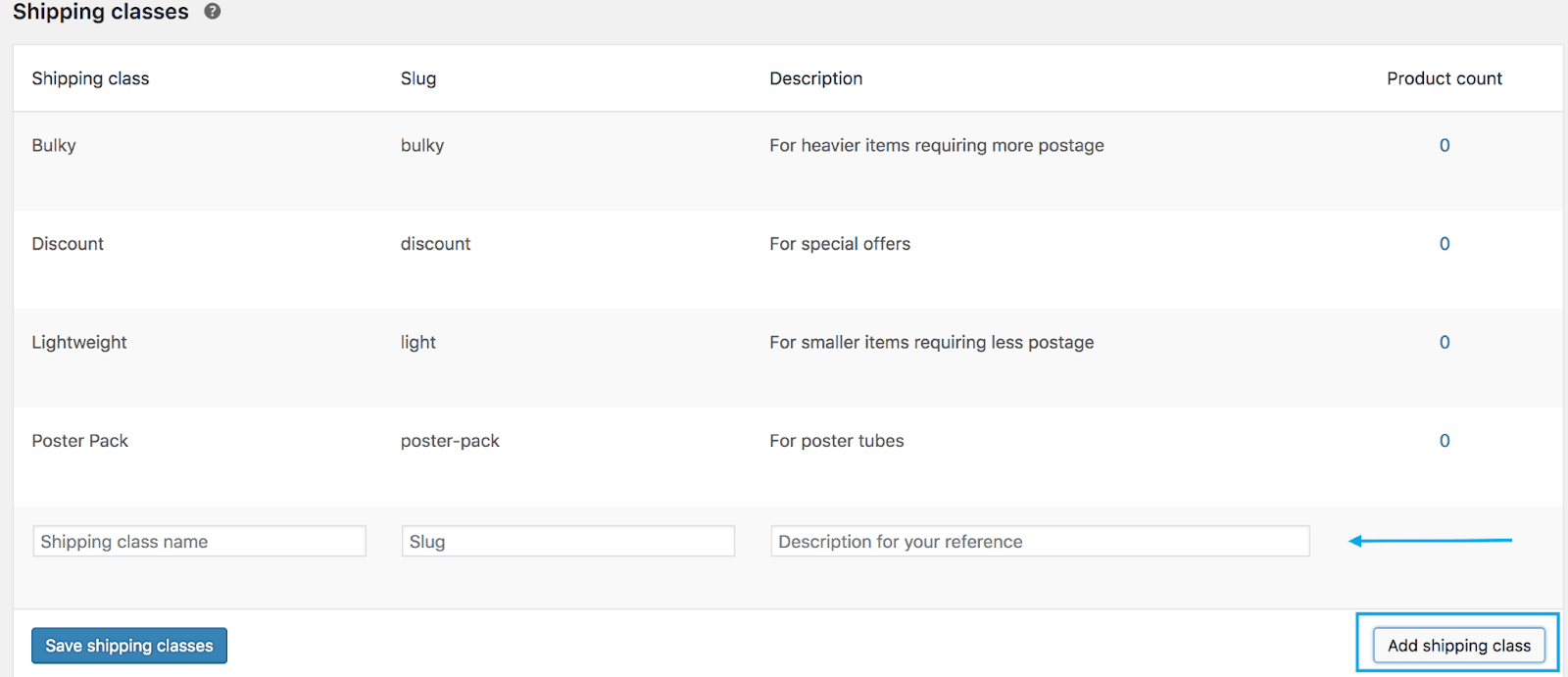
배송료 설정
이 단계에서는 WooCommerce의 특정 제품에 대해 무료 배송을 제공하기 위해 배송 지역의 배송비를 설정해야 합니다.
- WooCommerce > 설정 > 배송 으로 이동합니다.
- 선호하는 배송 지역 을 선택하십시오. 편집 을 누르십시오.
- 배송 방법 추가 를 클릭하고 드롭다운 메뉴에서 정액 요금 을 선택합니다.
- 고정 요금 아래에서 편집 을 누르십시오. 정액 요금 설정을 구성할 수 있는 팝업 창이 나타납니다.
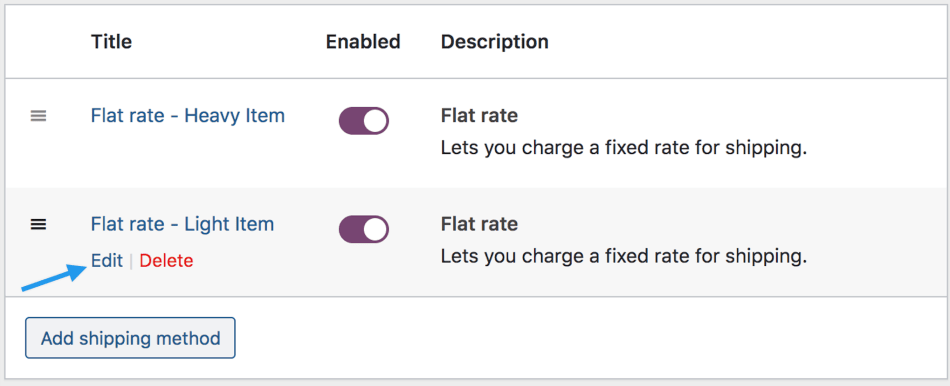
- 방법 제목에 장바구니 및 결제에 있는 고객에게 표시되는 제목을 입력합니다.
- 세금 상태 및 비용 을 기본값으로 둡니다.
배송 클래스에 대한 배송비 적용
2개의 배송 클래스를 "무료 제품 클래스"로 추가하고 "후디 클래스"를 일반 배송 클래스로 추가한다고 가정해 보겠습니다.
배송 클래스 비용 섹션에서 "무료 제품 클래스" 배송 클래스 비용을 0으로 설정합니다. 이렇게 하면 해당 클래스의 제품이 장바구니에 추가되더라도 배송 비용은 증가하지 않습니다.
반면에 "Hoodie-class" 배송 클래스 비용은 더 큰 숫자(예: 10)로 지정할 수 있습니다. 이는 배송하는 데 이 클래스의 제품당 $10가 소요됨을 의미합니다.
참고: 일이 계획대로 작동하도록 하려면 계산 유형 을 "클래스당: 각 배송 클래스에 대해 개별적으로 배송료 청구"로 설정하고 비용 필드는 비워 두어야 합니다. 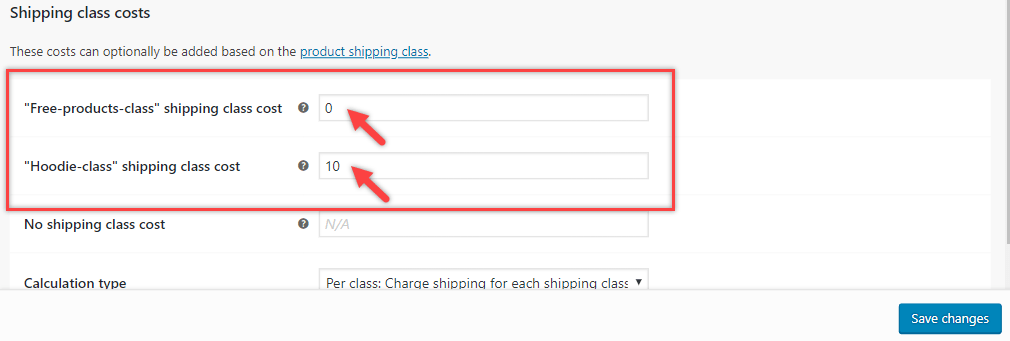
변경 사항을 저장하는 것을 잊지 마십시오.
특정 제품에 배송 등급 지정
이제 관련 제품에 배송 등급을 지정할 차례입니다. 각 제품에 대한 클래스 유형을 선택할 수 있습니다.
예를 들어 "Woo Hoodies"는 "Hoodie-class" 배송 등급(이미지 1)으로 지정되고 "Woo Mug" 제품은 "Free-products-class"를 나타냅니다. (이미지 2)
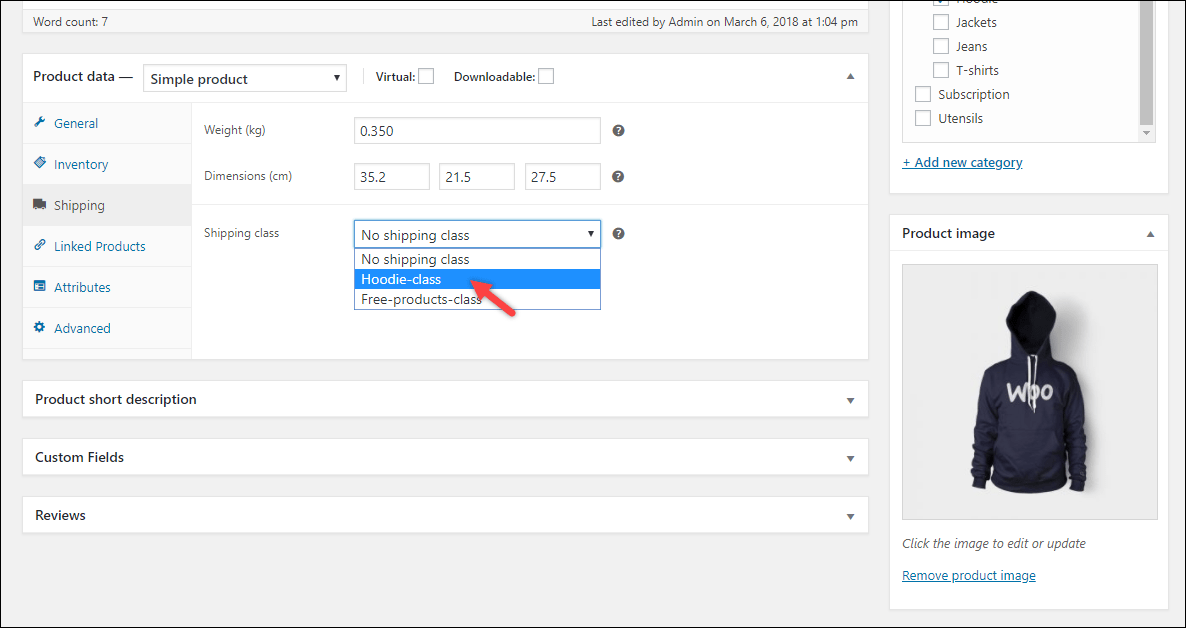

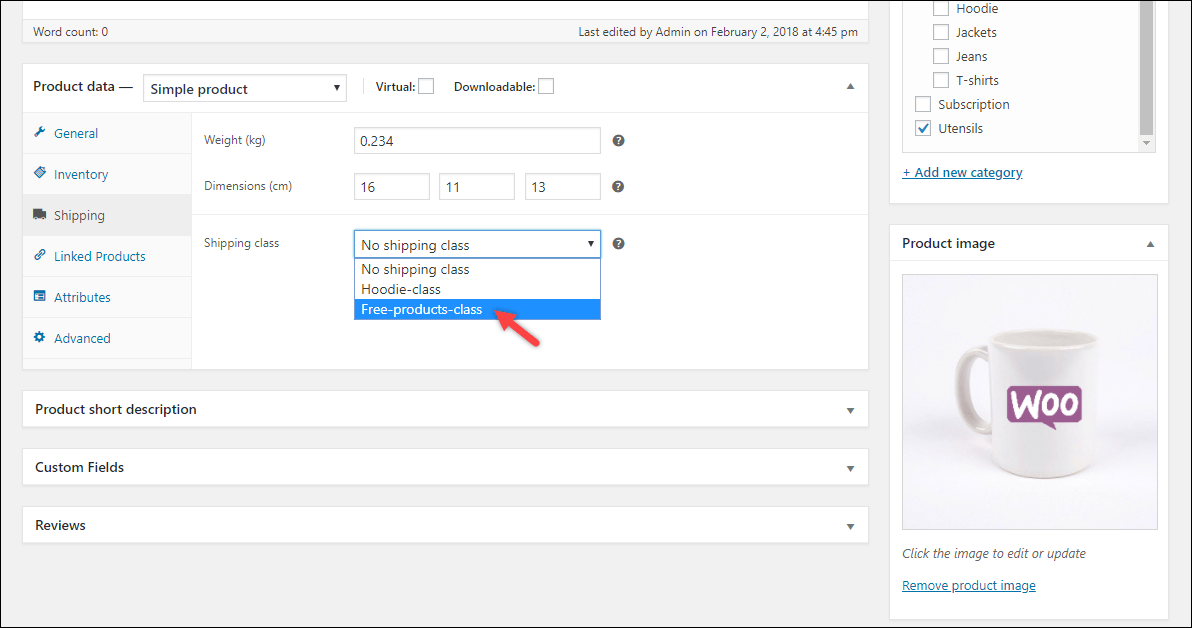
(이미지 출처)
이제 장바구니 페이지를 방문하여 WooCommerce 장바구니 페이지에 배송비가 어떻게 적용되는지 확인해야 합니다. 무료 제품이 장바구니에 추가될 때 고정 요금은 장바구니에서 비어 있어야 합니다.
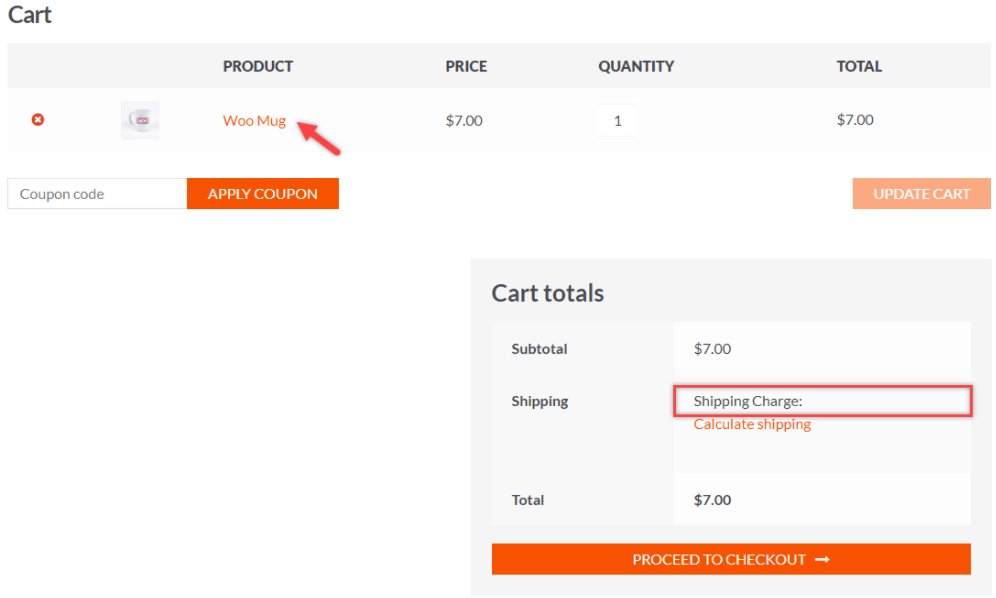
(이미지 출처)
#2. 특정 제품에 대해 수동으로 무료 배송 설정
코드 메이븐의 경우 코드를 사용하여 WooCommerce에서 특정 제품에 대한 무료 배송을 직접 설정할 수 있습니다. 다음 코드 조각을 복사하여 functions.php 파일에 붙여넣습니다.
<?php
기능 wcs_my_free_shipping( $is_available ) {
글로벌 $우커머스;
// 적합한 제품 ID를 설정합니다.
$eligible = 배열( '360' );
// 카트 내용 가져오기
$cart_items = $woocommerce->cart->get_cart();
// 적합한 배열에서 항목을 찾는 항목을 반복합니다.
foreach ( $cart_items as $key => $item ) {
if( in_array( $item['product_id'], $eligible ) ) {
true를 반환합니다.
}
}
// 아무것도 발견되지 않은 경우 기본값을 반환합니다.
반환 $is_available;
}
add_filter( 'woocommerce_shipping_free_shipping_is_available', 'wcs_my_free_shipping', 20 );(원천)
product_id를 무료 배송을 할당하려는 실제 제품 ID로 바꾸는 것을 잊지 마십시오.
#삼. WooCommerce 고급 무료 배송 플러그인 사용
이 튜토리얼에서는 WooCommerce Advanced Free Shipping 플러그인을 사용할 것입니다. 50,000개 이상의 활성 설치가 있는 시장에서 가장 널리 사용되는 WooCommerce 배송 플러그인 중 하나입니다.
WooCommerce Advanced Free Shipping은 무료 WooCommerce 배송료를 사용할 수 있는 능력과 유연성을 제공합니다.
각 배송료를 사용하여 수많은 "OR" 조건 그룹을 생성하는 동시에 이러한 각 그룹 내에 다양한 "AND" 조건을 추가할 수 있습니다.
이는 WooCommerce의 특정 제품에 대해 여러 사용자 역할에 대해 단 하나의 배송비로 무료 배송을 설정할 수 있음을 의미합니다.
플러그인은 쉬운 설정과 간단한 UI 및 기능 덕분에 우리의 찬사를 받았습니다. 설치 시 즉시 배송 설정을 구성할 수 있습니다.
먼저 플러그인을 설치하고 활성화해야 합니다. WordPress 대시보드의 플러그인 검색 창에서 "WooCommerce Advanced Free Shipping"을 찾으십시오. 플러그인이 나타나면 "지금 설치"를 누른 다음 "활성화"를 누르십시오.
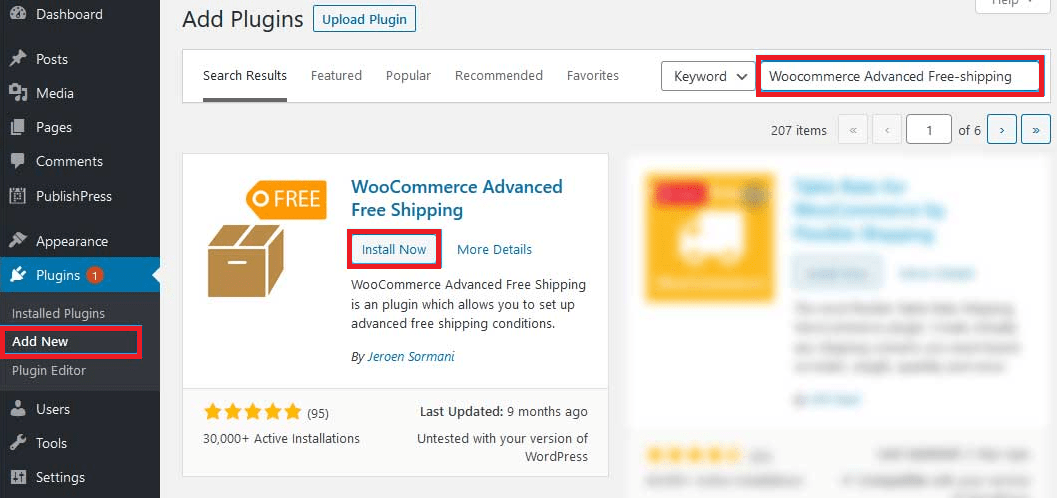
그런 다음 설정 페이지로 이동하여 무료 배송 요금 및 조건 설정을 시작합니다.
- WooCommerce > 설정 > 배송 > 고급 무료 배송 으로 이동합니다.
- "고급 무료 배송 요금 활성화" 옵션을 선택합니다. 그런 다음 무료 배송 요금 추가 를 클릭하면 다른 화면이 열립니다.
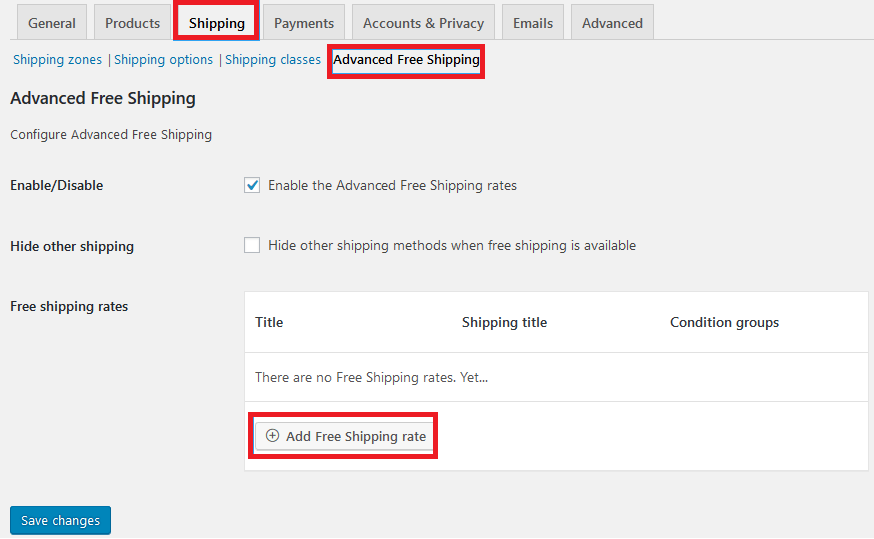
- 새 사전 배송료의 제목을 추가합니다.
- 배송 등급에 대한 규칙을 설정합니다. 단일 제품에 무료 배송을 추가하려면 해당 규칙에 무료 배송 클래스를 포함해야 합니다.
– 드롭다운에서 "배송 등급 포함"을 선택합니다.
– 다른 2개의 상자에 대해 "Equal to" 및 "Free Shipping"을 선택합니다. - 게시를 누르십시오.
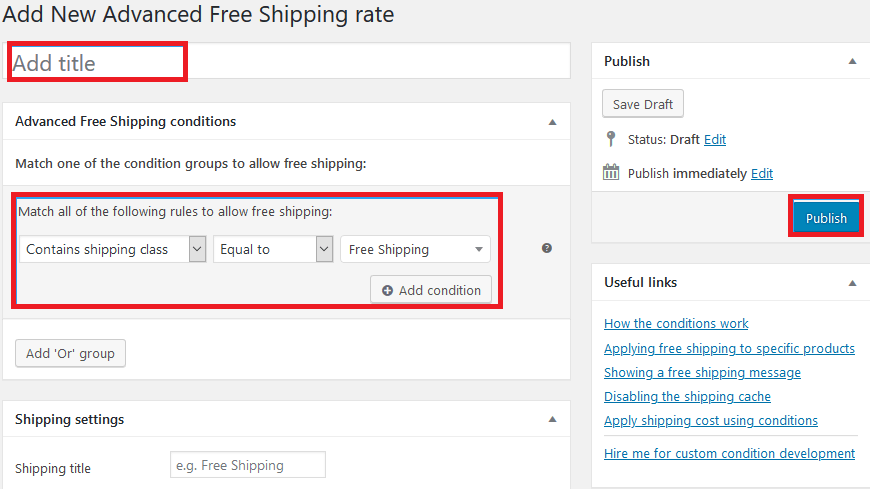
제품에 무료 배송을 적용할 준비가 되셨습니까?
무료 배송은 고객이 더 많은 비용을 지출하도록 장려하는 훌륭한 인센티브로 제공되어 매장에 더 많은 판매를 유도합니다.
이 기사에서는 WooCommerce에서 특정 제품에 대해 무료 배송을 설정하는 3가지 방법을 안내했습니다. 정액 배송 방법과 함께 WooCommerce 배송 클래스를 사용할 수 있습니다.
특정 제품에 무료 배송을 적용하는 또 다른 간단한 방법은 functions.php 파일에 사용자 정의 코드 스니펫을 추가하는 것입니다. 변경하기 전에 사이트를 올바르게 백업하십시오.
또한 WooCommerce 고급 무료 배송 플러그인에서 도움을 받아 단일 WooCommerce 제품에 무료 배송을 할당할 수 있습니다.
위의 방법 외에도 추천할 멋진 아이디어가 있습니까? WooCommerce에서 특정 제품에 대한 무료 배송을 어떻게 정의할 수 있습니까? 아래 댓글 섹션에서 알려주십시오!
